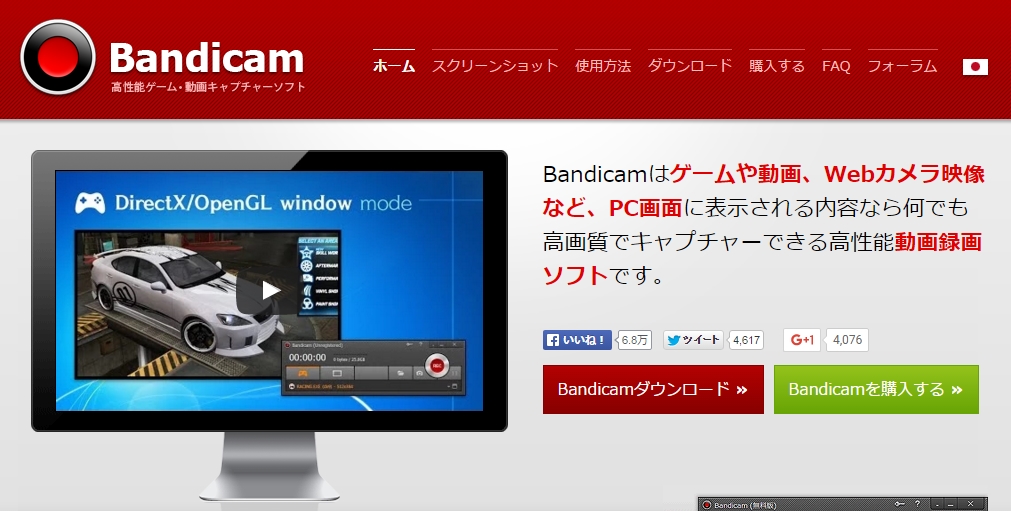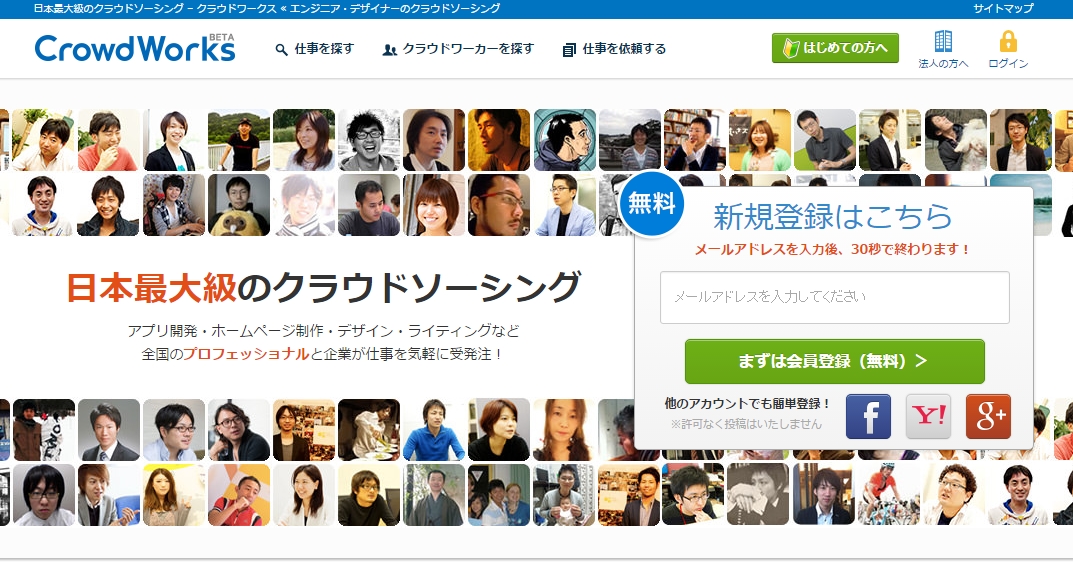Amazon輸出ビジネスでは自分一人で実践していくのもいいのですが
売上などが軌道に乗ってきたら、人に任せていくという方法もあります
人に任せることができれば、自分が全てを実践しなくても自動でビジネスが
回る仕組みも作れますし、時間にも余裕ができます
あなたは時間に余裕ができれば、戦略を考えたり、新しいビジネスにも
挑戦していくことも出来るようになります
しかし、外注さんにあなたのAmazonのIDとパスワードを教えてログインを
させる事は危険です
今回は、安心してあなたのAmazonにログインさせることができる【ユーザー権限】に
ついて解説していきたいと思います
ユーザー権限の設定

Amazonセラーセントラルの画面にログインしたら
【settings】⇒【User Pemissions】をクリックします

上記の画面になりましたら、ユーザー権限を
与えたい外注さんのアドレスを入力して【Send invitation】をクリックします
外注さんがメールを受け取り確認リンクをクリックしたら
アクセス権限を与えることができます
![]()
ユーザー権限を与えたたら、上記の赤い部分に隠している項目に外注さんの
名前とメールアドレスが表示されます
【edit】をクリックして外注さんに表示させる部分を変更できます
下記の画像のようにすべて英語での表示になりますが、Googleクロームであれば
日本語に変換したら見やすくなります
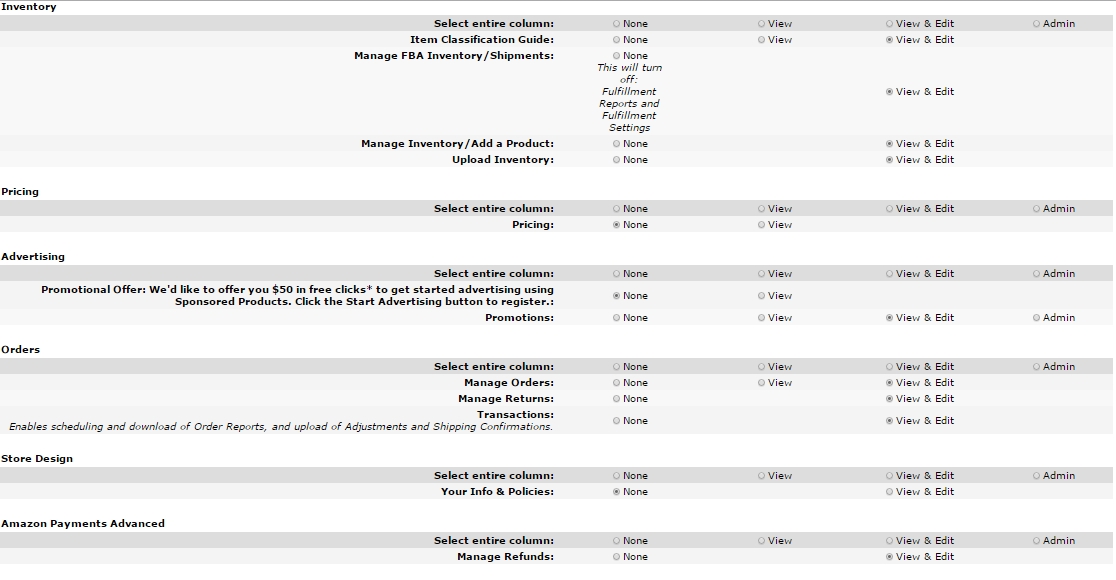
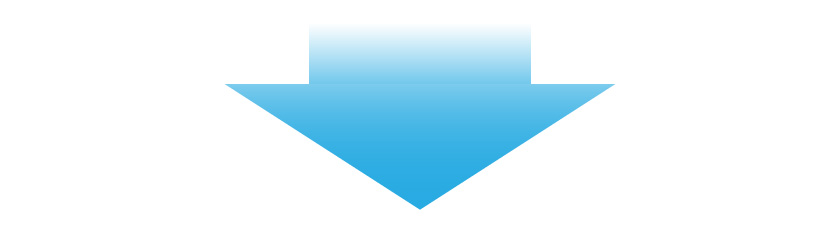
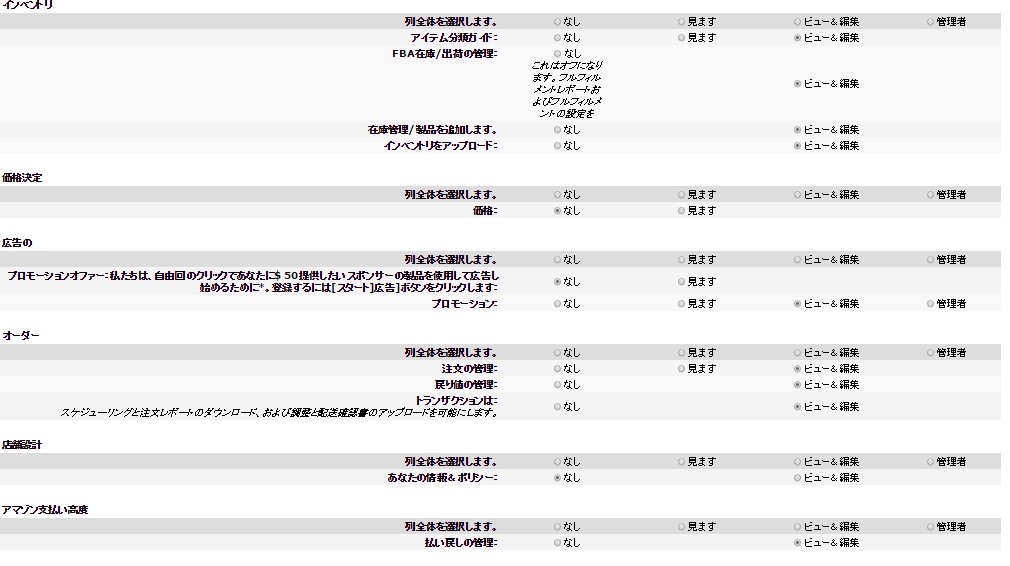
Amazon管理画面の見せたくない部分は【None】に設定し
作業を依頼する項目だけ【View&Edit】に設定するだけです
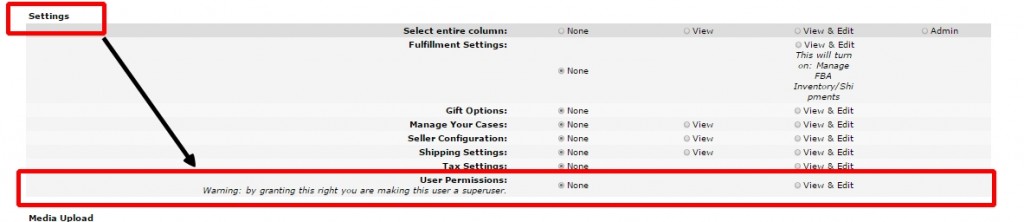
気をつけて欲しいのは【Settinge】⇒【User Permissions】という項目には
チェックマークを入れないようにしてください
ここにチェックマークをいれるとスーパーユーザーとみなされ
アカウントの保持者と同じ権限を与えることになります
外注さんが過去にAmazonのアカウントをサスペンドをされていて
あなたがスーパーユーザーの権限を与えるとあなたのアカウントも
停止になる可能性があります
複数のアカウントをIPを変えて運用する場合もスーパーユーザーの
権限は与えないようにしてください
【User Permissions】だけ気をつけておけば、あとは安心して
外注さんに仕事を依頼することができます
商品登録、出品作業、FBA納品、メッセージの確認など
一つ一つ仕事を任せていけば、自分が労力をかけてもビジネスが
回るようになってきますので、ぜひ外注化も取り組んでください
では、本日も最後までお読みいただきありがとうございました